HIPS
HIPS (Host-based Intrusion Prevention System) chráni váš systém pred škodlivým kódom a eliminuje aktivity ohrozujúce bezpečnosť vášho počítača. Používa pokročilú analýzu správania kódu, ktorá spolu s detekčnými schopnosťami sieťového filtra zabezpečuje sledovanie spustených procesov, súborov a záznamov v databáze Registry. HIPS pracuje oddelene od firewallu aj od rezidentnej ochrany, sleduje len procesy spustené v rámci operačného systému.
Ak nie ste skúsený používateľ, neodporúčame meniť nastavenia systému HIPS. Nesprávne nastavenia v sekcii HIPS môžu spôsobiť nestabilitu systému. |
Zapnúť Self-Defense
ESET Server Security má vstavanú technológiu Self‑Defense, ktorá slúži na to, aby zabránila pokusom škodlivého softvéru o narušenie alebo zablokovanie antimalvérovej ochrany. Zmeny v nastaveniach Zapnúť HIPS a Zapnúť SD (Self-Defense) sa prejavia až po reštarte systému Windows. Z tohto dôvodu sa aj vypnutie celého systému HIPS prejaví až po reštarte.
Zapnúť ako chránenú službu
Microsoft predstavil uvedením systému Microsoft Windows Server 2012 R2 koncept chránených služieb. Ide o ochranu služieb pred malvérovými útokmi. Je to vďaka tomu, že jadro programu ESET Server Security automaticky beží ako chránená služba. Táto funkcia je dostupná na systéme Microsoft Windows Server 2012 R2 a novších operačných systémoch určených pre servery.
Zapnúť pokročilú kontrolu pamäte
V kombinácii s technológiou Exploit Blocker zvyšuje ochranu proti malvéru, ktorý bol navrhnutý tak, aby maskovaním alebo šifrovaním obišiel detekciu antimalvérových produktov. Táto možnosť je v predvolených nastaveniach povolená. Viac o tomto type ochrany sa môžete dočítať v slovníku pojmov.
Zapnúť Exploit Blocker
Slúži na ochranu najčastejšie zneužívaných aplikácií, ako sú internetové prehliadače, prehliadače PDF dokumentov, e‑mailové klienty a súčasti balíka Microsoft Office. Táto možnosť je v predvolených nastaveniach povolená. Viac o tomto type ochrany sa môžete dočítať v slovníku pojmov.
Zapnúť Ransomware Shield
Ak chcete použiť túto funkciu, je potrebné zapnúť HIPS a ESET Live Grid. Viac o malvéri typu ransomware nájdete v slovníku pojmov.
Režim filtrovania
Môžete si vybrať jeden zo štyroch režimov filtrovania:
•Automatický režim – operácie budú povolené s výnimkou operácií blokovaných preddefinovanými pravidlami, ktoré chránia váš systém. Povolené je všetko okrem akcií, ktoré sú zakázané pravidlom.
•Smart režim – používateľ bude upozornený na podozrivé udalosti v systéme.
•Interaktívny režim – používateľ bude vyzvaný na povolenie operácií. Dostupné sú nasledujúce možnosti: Povoliť/zakázať prístup, Vytvoriť pravidlo, Dočasne si zapamätať akciu pre tento proces.
•Režim politík – operácie budú blokované. Akceptované sú len preddefinované pravidlá alebo pravidlá definované používateľom.
•Učiaci sa režim – operácie sú povolené a zároveň je vytvorené pravidlo, ktoré ich povoľuje. Pravidlá vytvorené týmto režimom sú viditeľné v editore pravidiel, ale majú nižšiu prioritu ako pravidlá vytvorené manuálne alebo pravidlá vytvorené v automatickom režime. Ak vyberiete možnosť Učiaci sa režim z roletového menu Režim filtrovania, sprístupní sa možnosť Učiaci sa režim skončí. Nastavte obdobie, počas ktorého bude zapnutý učiaci sa režim (maximálne 14 dní). Po uplynutí nastaveného obdobia, budete vyzvaný na upravenie pravidiel, ktoré boli vytvorené počas učiaceho sa režimu HIPS. Môžete tiež zvoliť iný režim filtrovania alebo oddialiť vaše rozhodnutie a používať učiaci sa režim aj naďalej.
Pravidlá
Pravidlá definujú, ktoré aplikácie môžu pristupovať ku ktorým súborom, databáze Registry a iným aplikáciám. Systém HIPS monitoruje udalosti vo vnútri operačného systému a reaguje na ne podľa pravidiel, ktoré sú štruktúrou podobné pravidlám firewallu. Ak chcete otvoriť okno správy pravidiel systému HIPS, kliknite na Upraviť. Ak je akcia v pravidle nastavená na Spýtať sa, po spustení pravidla sa zobrazí dialógové okno s výberom možností. Môžete si vybrať, či má byť operácia povolená alebo blokovaná. Ak používateľ nevyberie akciu vo vyhradenom čase, bude na základe pravidiel vytvorená nová akcia.
Dialógové okno umožňuje vytvorenie pravidla podľa akejkoľvek novej akcie detegovanej modulom HIPS a následné definovanie podmienok, ktoré musia byť splnené pre povolenie alebo blokovanie danej akcie. Bližšie informácie zobrazíte kliknutím na Podrobnosti. Takto vytvorené pravidlá sa vyhodnocujú rovnako, ako keby boli zadané ručne, teda pravidlo vytvorené z dialógového okna môže byť menej špecifické ako pravidlo, ktoré tento dialóg vyvolalo. To znamená, že po vytvorení takéhoto pravidla sa môže pri rovnakej udalosti zobraziť ďalšie dialógové okno, ak parametre z predchádzajúcej situácie nevyhovujú pre novú situáciu.
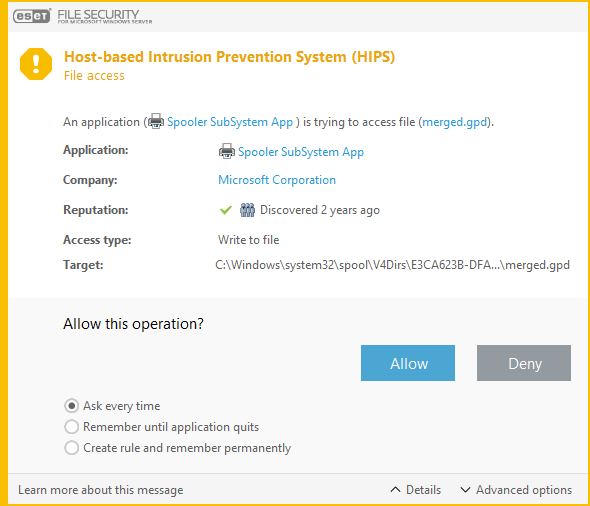
Vždy sa spýtať
Pri každom spustení pravidla sa zobrazí dialógové okno. Môžete si vybrať, či má byť operácia povolená alebo zakázaná.
Zapamätať si do ukončenia aplikácie
Výberom akcie Zakázať alebo Povoliť sa vytvorí dočasné pravidlo HIPS, ktoré bude použité, až kým nedôjde k zatvoreniu príslušnej aplikácie. Ak zmeníte režim filtrovania, upravíte pravidlá, prípadne dôjde k aktualizácii modulu HIPS alebo reštartujete systém, dočasné pravidlá budú vymazané.
Vytvoriť pravidlo a zapamätať natrvalo
Umožňuje vytvorenie nového pravidla HIPS. Toto pravidlo môžete neskôr upraviť v sekcii určenej na správu pravidiel HIPS.
